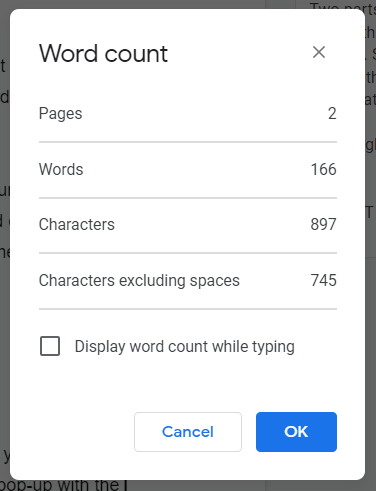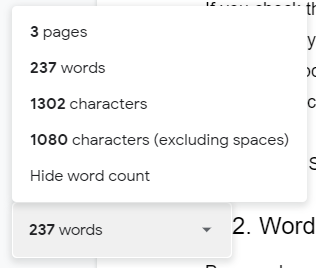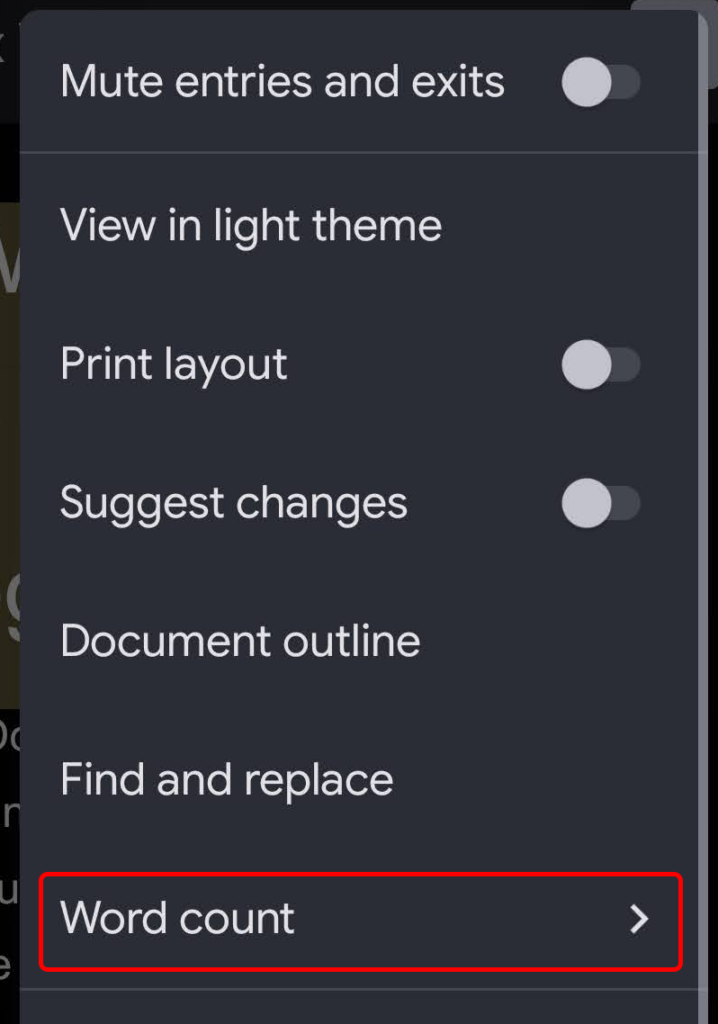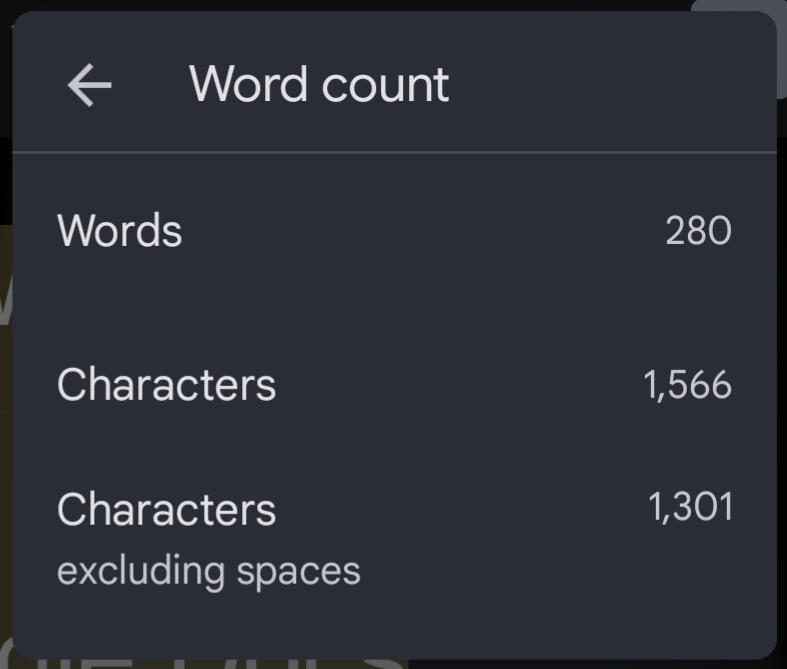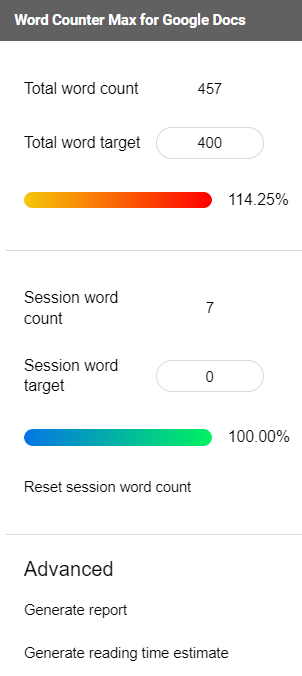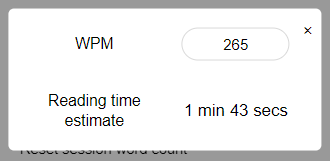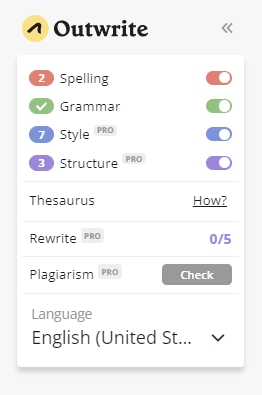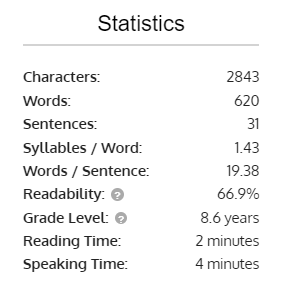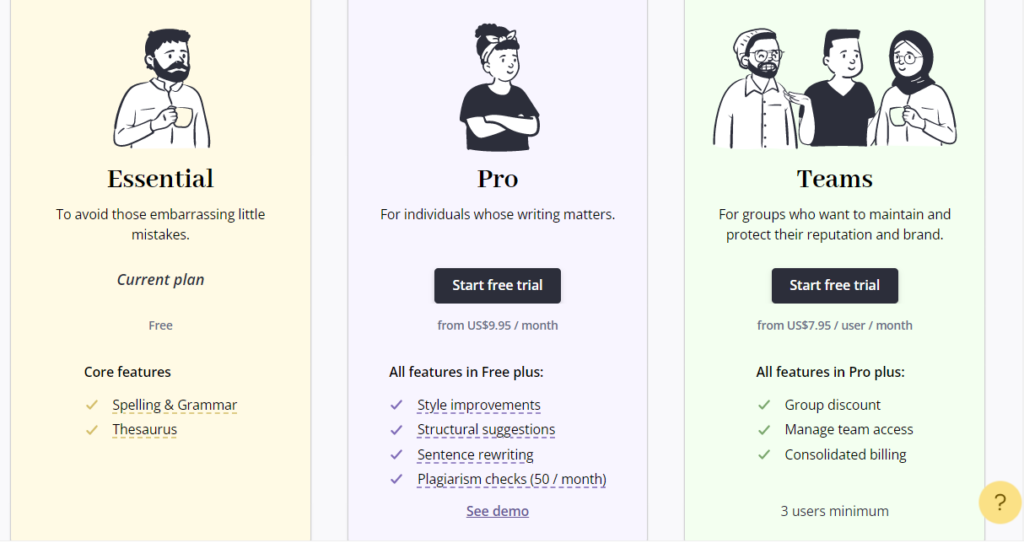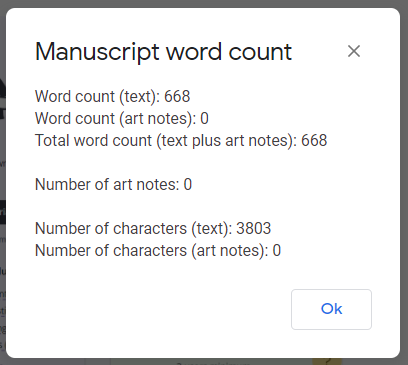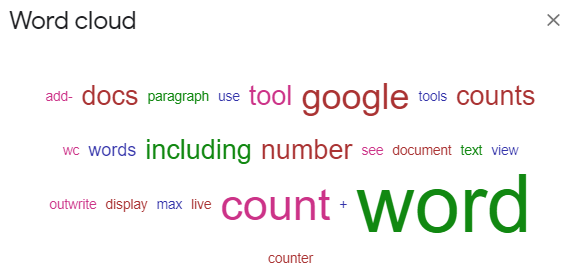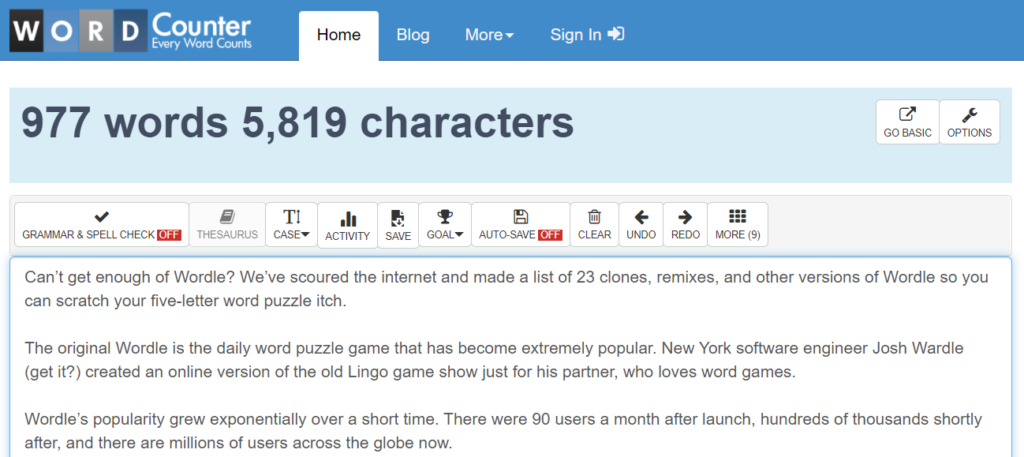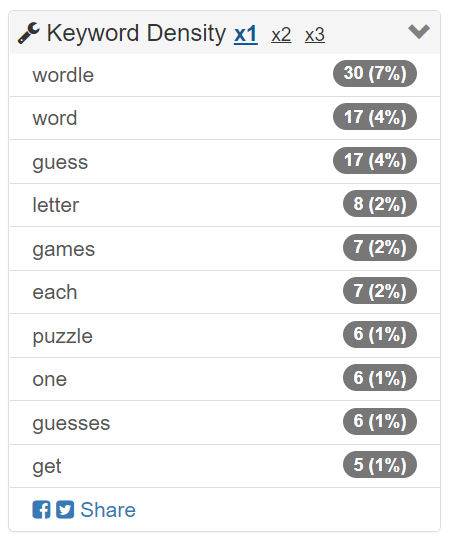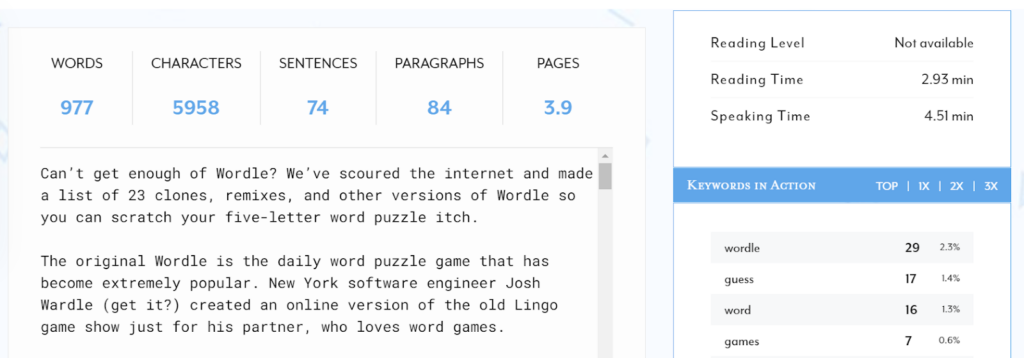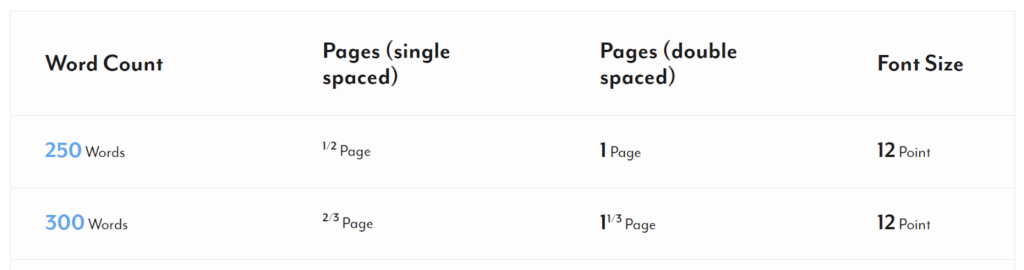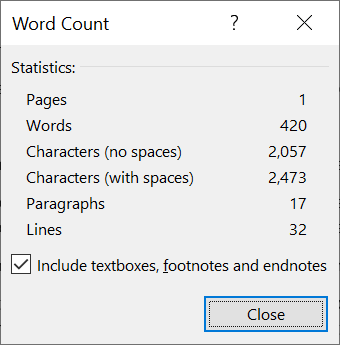Google Docs fa que sigui fàcil veure un recompte de paraules en directe a qualsevol document. Podeu veure el nombre de paraules a tot el document de Google Docs o només una selecció.
En aquest article, repassarem diverses maneres de veure el recompte de paraules en directe de Google Docs , incloses algunes aplicacions complementàries de Google Doc que inclouen comptadors de paraules en directe i llocs web de tercers que podeu utilitzar per comprovar el recompte de paraules del vostre compte. documents.

1. Activeu el recompte de paraules en directe a Google Docs
Com us podeu imaginar, l'equip de Google Workspace va crear una eina de recompte de paraules integrada que podeu utilitzar per a qualsevol document de Google del vostre Google Drive . Si utilitzeu Google Docs en un navegador, seleccioneu Eines > Recompte de paraules a la part superior de la pàgina des del menú que hi ha a sobre de la barra d'eines. Veureu una finestra emergent amb informació sobre el nombre de pàgines, paraules, caràcters i caràcters exclosos els espais del document.
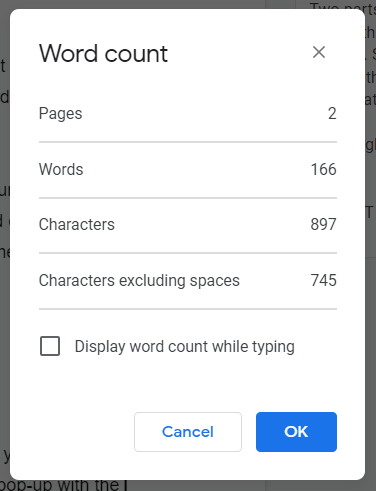
Si marqueu la casella de selecció Mostra el recompte de paraules mentre escriviu i seleccioneu D'acord , el recompte de paraules es mostrarà a l'extrem inferior esquerre de la pantalla. El recompte de paraules està en directe, s'actualitza constantment a mesura que escriviu. Si preferiu que mostri el recompte de pàgines o de caràcters, podeu seleccionar aquestes opcions al menú desplegable.
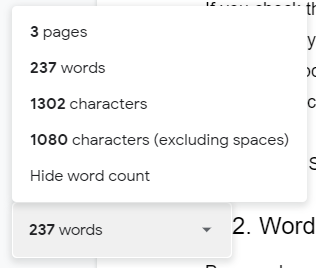
Per activar i desactivar ràpidament la visualització del recompte de paraules de Google Docs, feu servir les tecles de drecera. En un Mac, premeu Command + Maj + C i els usuaris de PC poden prémer Ctrl + Maj + C .
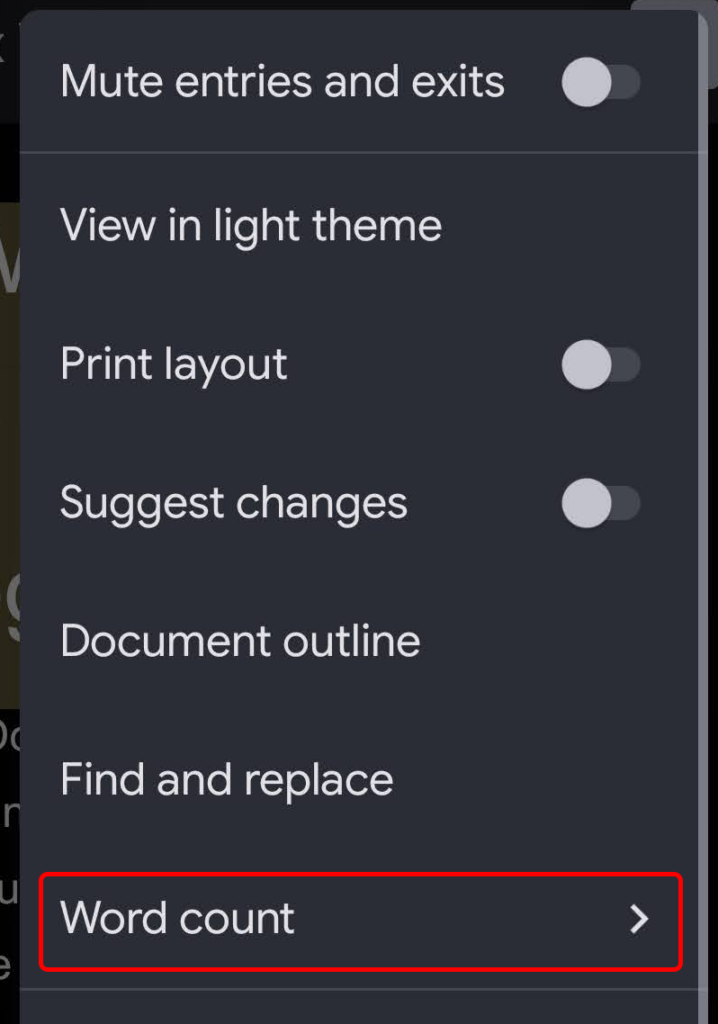
A Android i iOS, podeu veure el recompte de paraules a l'aplicació Google Docs seleccionant la icona de tres punts i després seleccionant Recompte de paraules .
És important recordar que l'eina de recompte de paraules nativa de Google Doc no compta les paraules dins de les capçaleres, peus de pàgina o notes al peu.
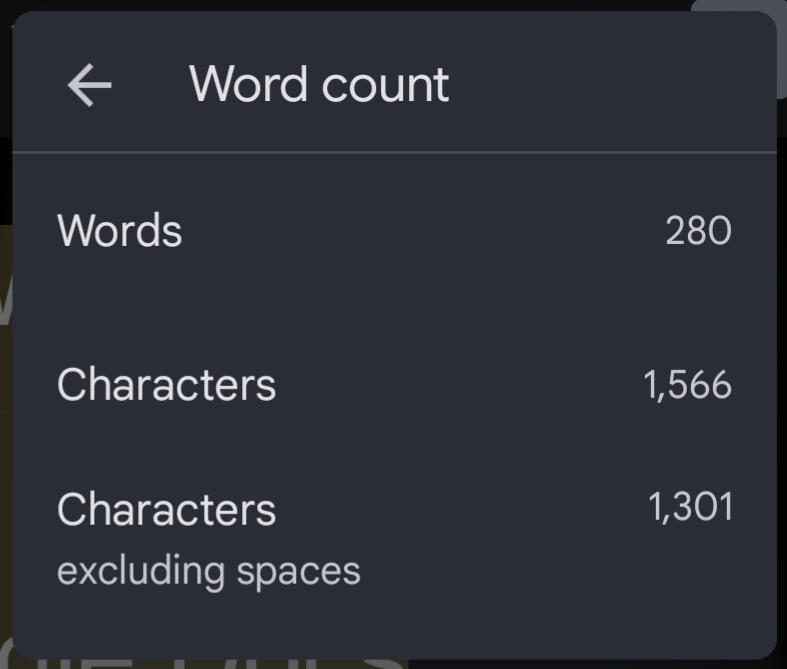
Un quadre de recompte de paraules mostrarà el recompte de caràcters del document, incloent i excloent els espais.
2. Word Counter Max per a Google Docs
Word Counter Max per a Google Docs (WC Max) és un complement amb moltes funcions al comptador de paraules natiu de Google Doc. Per exemple, podeu especificar un objectiu de paraula total i WC Max mostra el vostre progrés. Això pot ser útil si teniu una tasca d'escriptura amb un límit de paraules i voleu saber a quina distància us esteu apropant.
WC Max també inclou una funció de recompte de paraules de sessió, de manera que si us trobeu, podreu veure exactament com de productiu vau ser. Poder comprovar estadístiques com aquesta us pot ajudar a millorar el vostre flux de treball per fer-ne més més ràpidament.
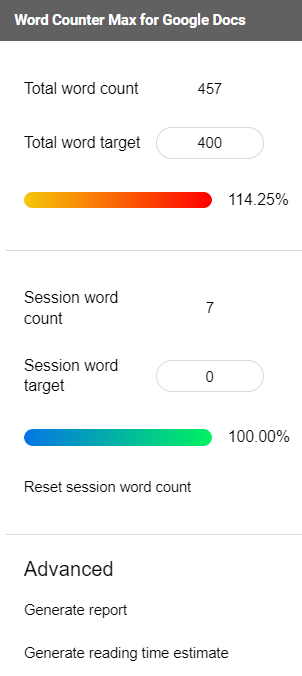
Aquest complement us permet triar amb precisió el que compta com a paraula. Podeu excloure text entre parèntesis, text entre claudàtors o text dins de taules. Fins i tot podeu dir al complement que exclogui els paràgrafs que comencen amb paraules específiques. Una altra característica interessant és l'estimació del temps de lectura.
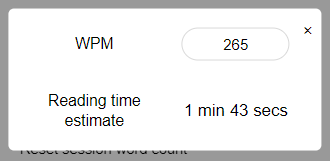
Trieu la vista completa de WC Max, la visualització mínima o opteu per la vista flotant barebones per mostrar un quadre de recompte de paraules al mig de la pantalla.
3. Sobreescriure
Outwrite és un complement per a Google Docs que és molt més que un comptador de paraules. Conegut anteriorment com a GradeProof, Outwrite fa suggeriments per a possibles millores a l'ortografia, la gramàtica , l'estil i l'estructura.
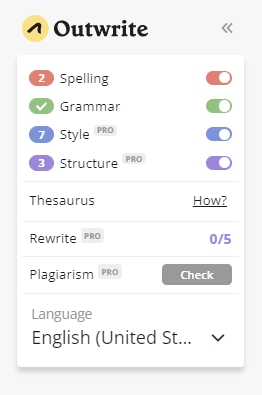
Outwrite també proporciona estadístiques valuoses, com ara comptadors de caràcters, paraules, frases, síl·labes per paraula i paraules per frase. Genera llegibilitat i puntuacions de lectura al nivell del vostre document, així com temps de lectura i de paraula.
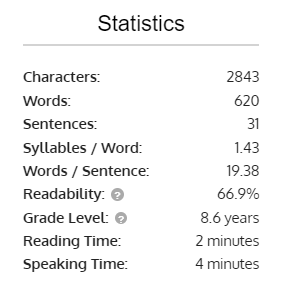
Si voleu utilitzar Outwrite per a qualsevol cosa més enllà de les seves característiques bàsiques d'ortografia i gramàtica, haureu d'actualitzar a un dels plans de pagament a partir de 9,95 dòlars al mes.
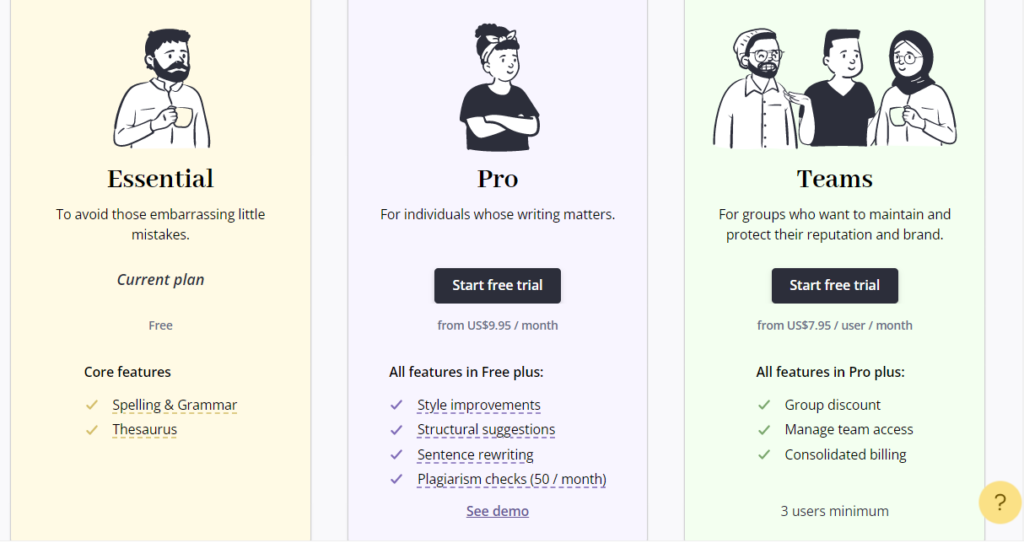
4. Eines d'autor de PB
El complement PB Author Tools per a Google Docs està pensat per a escriptors de llibres il·lustrats per a nens, però té eines que qualsevol escriptor trobarà útils.
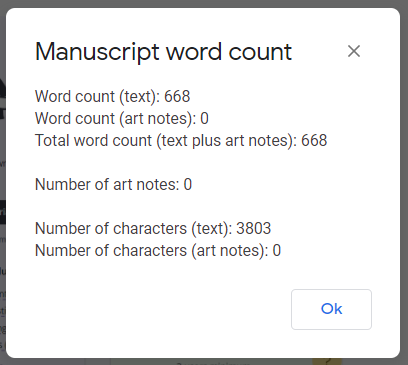
L'eina de recompte de paraules del manuscrit mostra el recompte de paraules, excloses les notes d'il·lustració. Reconeix les notes d'art com qualsevol text autònom entre claudàtors [ ] o qualsevol línia de text que contingui abreviatures d'il·lustració estàndard com ara Illo: , Illus: , Illus note , Art note , Illustration note o Art .
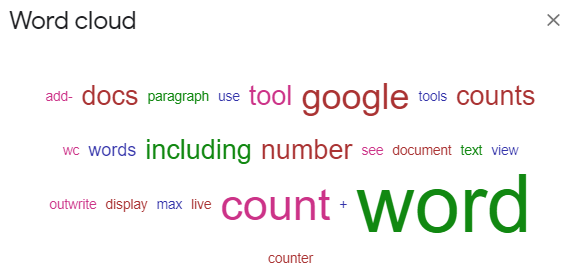
PB Author Tools també us pot indicar la freqüència de les paraules del vostre document que es mostren com a llista o núvol de paraules.
5. WordCounter.net
WordCounter.net és un dels pocs llocs web fets per comptar paraules. Simplement copieu el vostre text i enganxeu-lo a WordCounter.net, i us dirà quantes paraules i caràcters teniu.
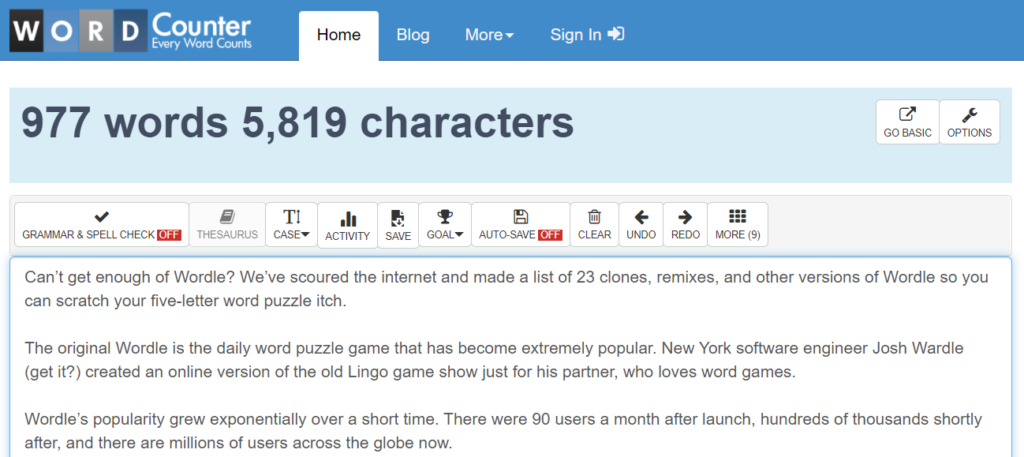
Podeu configurar les opcions del lloc per mostrar multitud d'estadístiques, com ara:
- Nombre mitjà de caràcters per frase
- Nombre mitjà de paraules per frase
- Longitud mitjana de la paraula
- Nivell de lectura
- Temps de lectura
- Nombre de paraules úniques
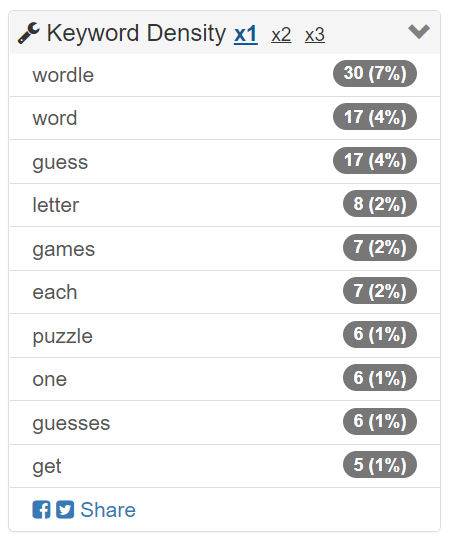
El tauler de densitat de paraules clau i l'eina de cerca i substitució també poden ser útils. Tanmateix, probablement, la millor característica de WordCounter.net és el botó de lectura de prova. Seleccioneu-lo i el lloc us llegirà el vostre text en veu alta. Puja el volum perquè és més probable que reconeguis un error al text si el escoltes en veu alta .
6. TheWordCounter.com
TheWordCounter.com és un altre lloc web on podeu enganxar text i mostrarà el recompte de paraules i altra informació.
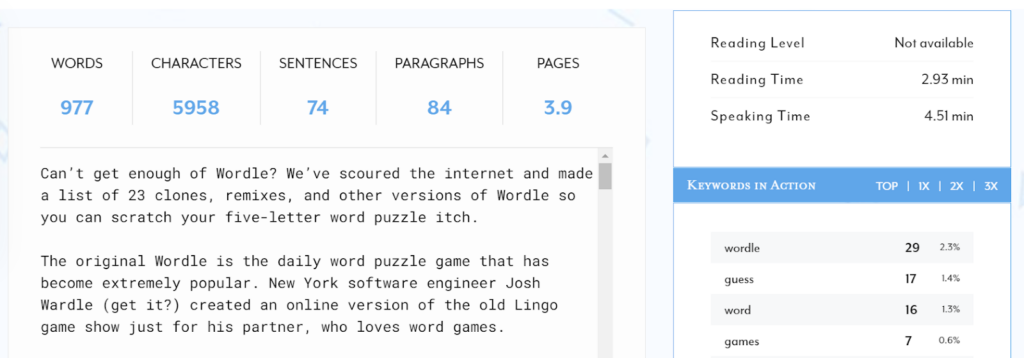
Trobareu recomptes de paraules, caràcters, frases, paràgrafs i pàgines juntament amb un tauler Paraules clau en acció.
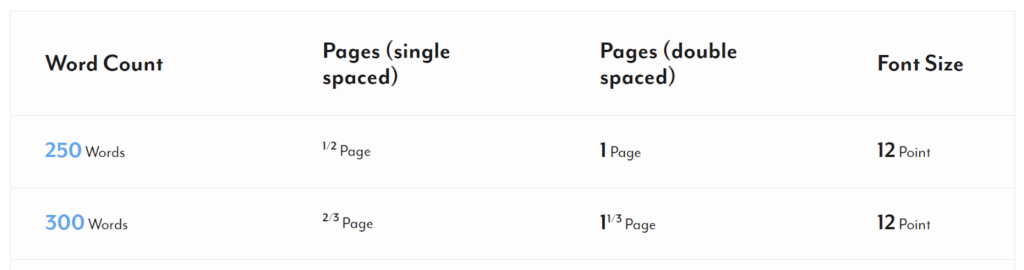
Consulteu les preguntes freqüents de TheWordCounter.com i trobareu informació excel·lent sobre com traduir el recompte de paraules al recompte de pàgines. Per exemple, 500 paraules en tipus de lletra de 12 punts generalment seran aproximadament una pàgina d'un sol espai o dues pàgines a doble espai.
7. Obriu a Microsoft Word
El nostre darrer suggeriment per veure el recompte de paraules al vostre Google Doc és baixar el vostre document com a document de Microsoft Word. Quan exporteu un document de Google al format .docx, podeu obrir-lo a Word i veure-hi el recompte de paraules.
Els usuaris de l'aplicació d'escriptori de Microsoft Word Windows poden seleccionar Revisa > Recompte de paraules per veure el nombre de paraules del document.
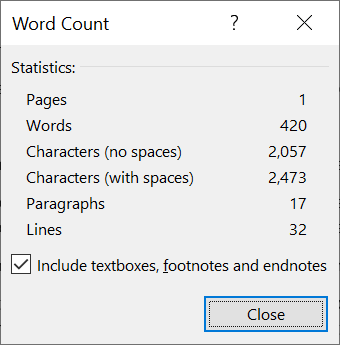
Els usuaris de macOS haurien de fer clic al recompte de paraules a la barra d'estat per obrir el quadre Recompte de paraules. I si feu servir Word al web, veureu el recompte de paraules del vostre document a la barra de la part inferior de Word Online mentre esteu en mode d'edició.